适用于 Android 和 iOS 的 Inbox Alternatives(由 Google 提供)
已发表: 2018-09-25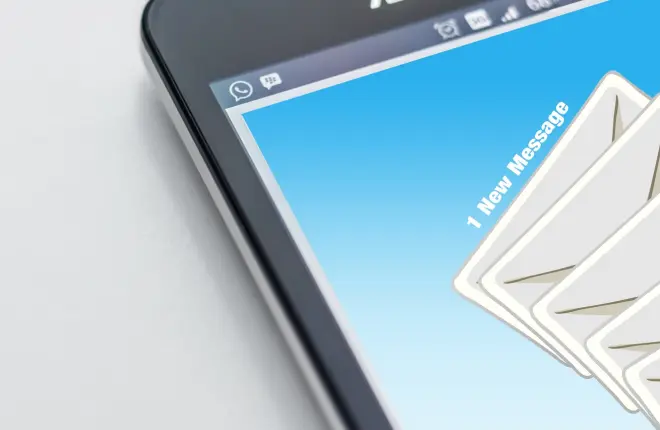
几年来,谷歌一直在为移动和网络平台维护和更新两个独立的电子邮件应用程序。 Gmail 自 2004 年问世以来,恰好是谷歌迄今为止最成功的产品之一,在全球拥有超过 14 亿用户。 Gmail 帐户基本上运行 Google 的整个后端,有时甚至需要使用其他 Google 产品,例如 Android。 Android 和 iOS 上的 Gmail 应用程序以相当不错的声誉而闻名,但在 2014 年,谷歌宣布了一个全新的电子邮件应用程序,可与您现有的 Gmail 帐户一起使用:收件箱。 最初只能通过邀请才能使用,Inbox 在其存在的头几个月里开局并不顺利。 一些帐户(尤其是企业和学校帐户)没有与应用程序同步,导致一些用户无法在手机上使用整个电子邮件服务。
尽管如此,对于许多人来说,Inbox 感觉就像是一种启示,是对我们在移动和桌面电子邮件应用程序中所期望的一些比喻和重复功能的彻底改造。 突然之间,Google 让您可以轻松平衡大量电子邮件,将它们分类到类别中,一次只需单击一两次即可轻松最小化或归档它们。 更好的是 Inbox 能够在一个页面上向您显示您的旅行预订,打开您的提醒,等等,就在桌面或移动应用程序中。 随着其他第三方电子邮件应用程序(如 Astro)以类似的速度枯竭,似乎不可能推荐新的应用程序和服务来取代手机和桌面上的收件箱。
因此,由于收件箱的使用寿命限制为大约五个月,我们认为是时候看看电子邮件应用程序市场,以确定手机、平板电脑和台式计算机上电子邮件的最佳替代品了。 尽管市场继续受到越来越多的限制,但我们选择了四款可能在 2019 年 3 月之前替代 Inbox 的应用程序。以下是在 iPhone、iPad 或 Android 设备上替代 Inbox 的最佳选择。
我们的建议

类型应用程序
TypeApp 有很多值得喜爱的地方,从(蓝色,如收件箱)视觉设计到在应用程序中的一个选项中专注于特定对话的能力。 尽管该应用程序的视觉设计不如 Inbox 干净,但这里仍然有很多事情要做,这使它成为一个显而易见的选择。 该应用程序的基于选项卡的布局和选项页面使您可以轻松快速地选择不同的收件箱视图,并且您的日历和任务的快速选项(稍后会详细介绍)使其不仅是组织电子邮件的可靠选择,但要努力组织您的整个工作流程。
让我们从基础开始:TypeApp 允许您从收件箱的多个视图中进行选择,而不管邮件提供商如何。 您的整个收件箱、联系人面板(您可以在其中查看最近联系的发件人和收件人)和完整的任务列表都在这里。 这使得按发件人、收件人和任务组织收件箱变得很容易,这是从收件箱转到新电子邮件应用程序的理想选择。 Tasks 是 TypeApp 中的一个奇怪功能,因为它的工作方式与您对 Inbox 等应用程序的预期不同。 基本上,TypeApp 的任务是收件箱中已暂停的电子邮件和完整的待办事项列表应用程序的组合。 通过将电子邮件标记为“完成”或“延后”,您可以根据即将发生或已完成的内容来查看邮件。 已经把他要求的报告发给你的老板了吗? 将电子邮件标记为已完成,它将显示为已完成的任务。 还在等待同事的报告吗? 将电子邮件延后几个小时或直到明天等待回复。
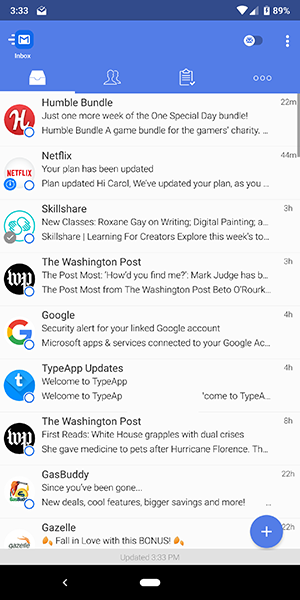
TypeApp 中的日历功能需要完全访问您的日历和联系人,但实施后,您可以从同步的日历中查看即将发生的事件和约会的完整列表。 总体而言,TypeApp 很好地重新创建了我们在 Inbox 中拥有的大量选项,特别是能够暂停和将电子邮件标记为已完成,同时还在电子邮件应用程序的基本理念上实现了自己的旋转。 它并不完美,但如果您正在寻找一款比 Gmail 或 Outlook 更出色的电子邮件应用程序,那么它可能适合您。
亚军

蓝色邮件
Blue Mail 绝不是 Inbox 的完美替代品,但如果您绝对反对切换回 Gmail 并且正在寻找第三方服务,那么 Blue Mail 就是您的最佳选择。 该应用程序可能不符合我们熟悉和喜爱的一般 Android 美学,但一旦安装在您的手机上,就会有很多值得喜欢的地方。 Blue Mail 专注于尝试成为 Android 上通用访问的最佳邮件应用程序,并且在管理这方面做得很好。 它功能丰富,采用简洁的设计和让人想起 Inbox 的配色方案(不出所料,来自名为 Blue Mail 的应用程序),并且完全专注于速度和生产力。 Blue Mail 可能不是适合所有人的完美电子邮件应用程序,但有些人(尤其是非 Gmail 用户)会发现它的功能难以忽视。
将电子邮件帐户同步到 Blue Mail 后,要习惯该应用程序需要一些学习曲线。 虽然大多数现代电子邮件应用程序都有效地重新利用了 Gmail 自己的滑动布局,但 BlueMail 在您的电子邮件上方有一个完整的选项和设置顶部面板。 蓝色条下方是您所有链接的电子邮件帐户的列表,每个帐户都标有自定义身份。 这使得在不同的电子邮件帐户之间随意切换相对容易,一次查看一个。 或者,Blue Mail 的默认设置是能够查看您的统一收件箱,类似于 Gmail,让您可以轻松查看所有电子邮件一次进入您的帐户。 收件箱中最酷的显示设置之一是 Blue Mail 的 People Switch,它允许您仅显示来自朋友、家人、客户和其他现实世界个人的邮件。
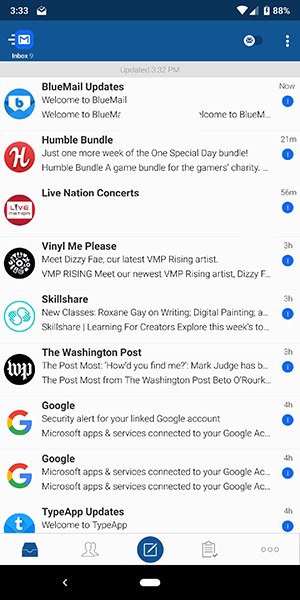
除此之外,Blue Mail 也是一个出色的客户。 发送和转发电子邮件效果很好,撰写显示看起来不错,即使它的图标有点像 iOS 邮件应用程序。 Blue Mail 具有提醒、内置日历、电子邮件别名、推送通知、深色主题以及许多其他让用户满意的功能。 这是一个非常强大的应用程序,尽管在使用该服务时确实存在学习曲线,但该应用程序背后的强大功能并没有被忽视。 更重要的是,Blue Mail 是一款完全免费的应用程序,没有广告或应用内购买。 如果您是工作、学校等多个电子邮件地址的所有者,您肯定会想要查看 Blue Mail。
其他所有人

外表
Microsoft 强大的电子邮件应用程序 Outlook 不会治愈您心中充满收件箱的漏洞,但它可能会提供一剂良药,帮助您避免因丢失最喜欢的电子邮件应用程序而感到难过。 Outlook 是 Microsoft 自己的电子邮件服务,但该应用程序适用于所有电子邮件服务,包括 Gmail,这意味着您可以将您的帐户与 Outlook 同步,以帮助访问您可能在 Inbox 中错过的一些功能。 Outlook 不是收件箱的完美替代品,但它可以完成工作并让您度过一天,而不会让您的电子邮件感觉一团糟。
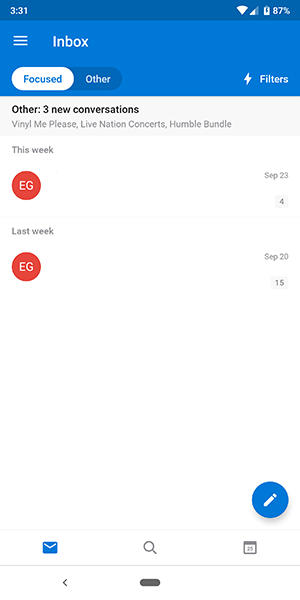

似乎受 Inbox 启发的最大功能之一是能够在重点收件箱和完整收件箱之间切换。 Focused 为您提供有限数量的选择,只为您提供您想看的东西,而不是其他东西。 在我们的收件箱中,它通过过去一周活跃的两个电子邮件线程发送; 其他所有内容,从促销电子邮件到社交网络内容,再到与银行和金融信息相关的所有内容,都被过滤掉,从而限制了收件箱中通常会充满来自各种来源的杂乱信息的噪音。 不用说,这个功能对前收件箱用户非常有吸引力,应该让大多数寻找这种排序方式的用户满意。 同样,默认情况下,通知仅在您的重点收件箱中启用,这使得 Outlook 的运行方式比传统的 Gmail 更接近收件箱。
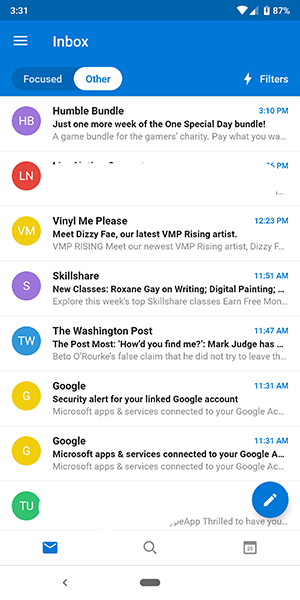
由于 Outlook 不仅是一个电子邮件客户端,而且是 Windows 上的一整套桌面软件,因此该应用程序包含一个日历以及其他产品是有道理的。 在某些方面,这应该会吸引大量希望在日历和手机之间同步内容的用户,并且能够在应用程序中查看您的日历,从而可以轻松检查约会和即将到来的提醒。 也就是说,它并不像与收件箱同步的提醒那样可靠,因此虽然它可以被视为替代品,但它并不相同。 与 Gmail 一样,要求 Google 助理发出提醒并查看该提醒与您的电子邮件一起显示的功能非常方便,以至于在我们在 Gmail 中看到真正的替代品之前,它暂时不会得到答复.
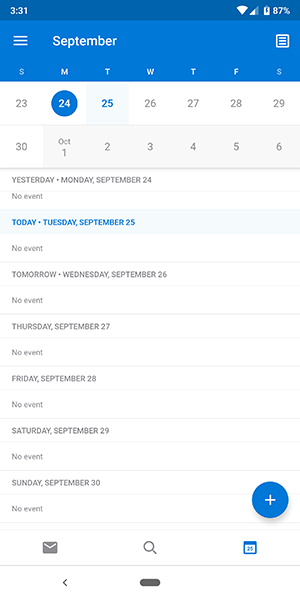
Outlook 不是 Inbox 的完美替代品,但它是一个可靠的产品。 如果我们对该应用程序有一个抱怨,那是根本无法避免的:Outlook 最好与 Microsoft 自己的服务一起使用,但如果您来自 Inbox,那么您可能是 Google 的顽固支持者。 当然,这并不意味着您不能进行切换,事实上,当您使用电子邮件应用程序时,包含的日历,尤其是重点突出的收件箱会为您带来一些很棒的附加功能。 请记住,该应用程序最适用于 Microsoft 自己的服务,而不是 Google 的。
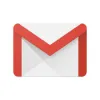
邮箱
当然,当我们希望从 Inbox 切换时,Gmail 将是我们的第一个建议,因为 Inbox 用户一开始就已经是 Gmail 用户。 在(大概)使用 Inbox 多年后切换回 Gmail 应用程序可能看起来很糟糕,但无论好坏,它确实是您切换应用程序和留在谷歌驾驶室的唯一选择。 好消息是:自从您几年前重新访问该应用程序以来,Gmail 变得更加强大(再次假设您在更改后不久切换到 Inbox),这意味着您可能会惊讶地发现该应用程序的界面和设计很扎实。 让我们看看您可以从 Inbox 中保留哪些内容,以及您会丢失哪些内容。
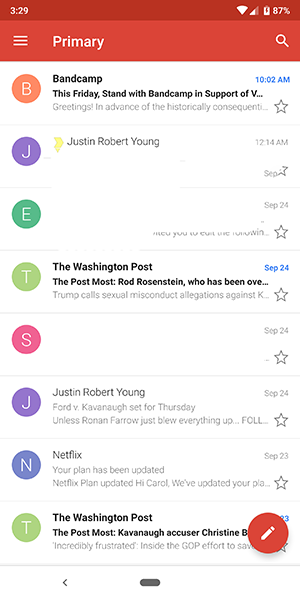
该应用程序的基本红色和白色设计很扎实,但在某些方面,与 Android 上的一些同类应用程序相比,该应用程序感觉过时了。 Gmail 会尽最大努力将您的未读邮件分类为不同的类别,包括社交、促销和更新,尽管它不如 Inbox 使用的解决方案强大。 该应用程序即使在低端现代手机上也感觉快速流畅,并且能够显示统一的收件箱,您可以将所有电子邮件地址同步在一起,以创建工作和个人电子邮件的连贯显示。 在帐户之间切换也很容易; 与大多数其他 Google 服务一样,您只需滑出左侧汉堡菜单并选择所需的登录名即可更改您的帐户。 当然,与所有其他 Google 产品一样,搜索在 Gmail 应用程序中的表现从未像现在这样好。
以下是 Gmail 与收件箱的共同点:标签在这里,将您的邮件预先分类为不同的类别,以便更轻松地确保您可以找到所需的信息。 不幸的是,Gmail 没有提供我们从 Inbox 中看到的那么多预制标签和排序,唯一真正的同步选项来自社交消息和促销。 这里也没有真正意义上的捆绑。 所有内容都会涌入您在 Gmail 上的主收件箱,这可能会使您难以将新电子邮件从旧电子邮件和您几天前已经看到的内容解析到最近收到的电子邮件。 尽管如此,这些都是您可以学习的东西,从长远来看,这使得通过收件箱使用 Gmail 变得容易。
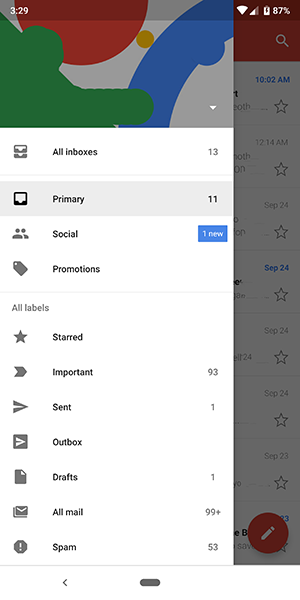
如果收件箱中存在 Gmail 中缺少的一项主要功能,那就是将提醒同步到应用程序中。 要求您的 Google Assistant 或 Google Home 进行提醒,并在收件箱中与您的电子邮件一起查看这些提醒,这使得在一个屏幕上检查您的提醒变得容易和简单。 完全可以使用 IfThisThanThat (IFTTT) 在您的 Google 提醒和 Gmail 收件箱之间建立同步,但坦率地说,您为此付出的时间和精力是可笑的,根本不值得。
这听起来好像 Gmail 不能完全替代 Inbox,但坦率地说,它之所以能在这个列表中名列前茅,原因很简单:希望。 Inbox 团队没有被 Google 解雇或解雇; 相反,他们重新融入了 Gmail 团队,现在并肩工作以改进 Gmail,并使其成为最好的电子邮件应用程序。 这意味着 Inbox 中的一些最佳功能,从捆绑到提醒,可能会在不久的将来重新回到 Gmail 中——甚至可能在 Inbox 在 3 月份永久关闭灯之前。 虽然不能保证,但 Gmail 可能很快会在标准 Gmail 设计中包含一些最好的收件箱,这一事实让我们对未来充满希望。
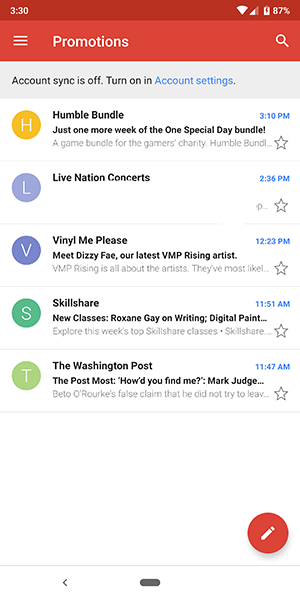
正如我们所说,Gmail 并不完美。 非 Gmail 用户可能无法充分利用此应用程序,从而错过使用标签、存档等的机会。 无论好坏,Gmail 通常感觉就像是桌面版网络应用程序的移动端口。 如果您是 Gmail 的死忠粉,那么在使用该应用程序时您会感到宾至如归,但外部电子邮件服务的用户可能会对应用程序的设计感到失望。 Gmail 是一个预装在您手机中的免费应用程序,对于某些人来说,不必下载或购买新设备是您可以要求的最佳功能之一。 如果您正在寻找一个免费的应用程序来帮助管理您的电子邮件,并使用统一的收件箱来代替即将死去的收件箱,那么您将无法击败 Gmail。
